腾讯手游助手是一款非常实用的手游模拟器,它可以帮助你在电脑上玩手游。但是有些用户在使用腾讯手游助手时可能不知道截图保存的位置,这会影响你的使用效果。如果你也遇到了这个问题,别担心,我们有解决方案。在本文中,我们将为你提供查看腾讯手游助手截图保存位置的方法,让你可以更好地管理你的游戏截图,提高使用效率。
腾讯手游助手查看截图保存位置的方法:
1、打开软件,点击右上角的三条横线按钮。
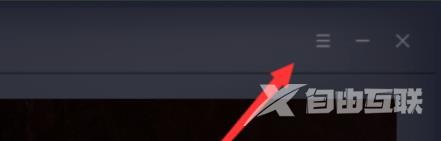
2、接着点击下拉选项列表中的"设置中心"进入。
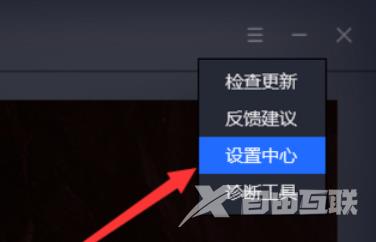
3、进入新界面后,找到右侧"截屏录屏设置"中的"打开"按钮。
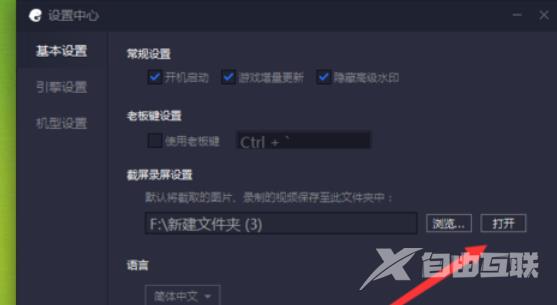
4、在打开的窗口位置中,即可查看到我们保存的截图了。
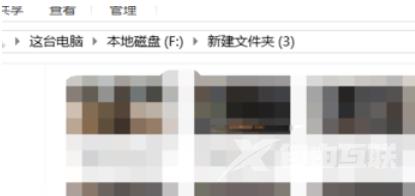
5、如果想要修改截图保存位置的话,则点击"浏览"按钮。
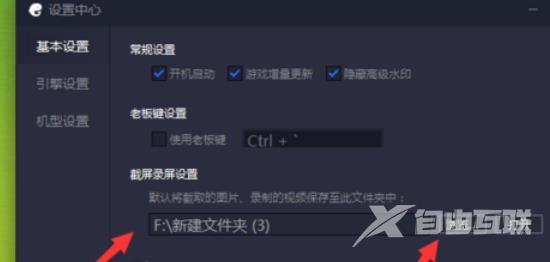
6、然后在弹出的窗口中选择一个合适的保存位置,点击确定就可以了。
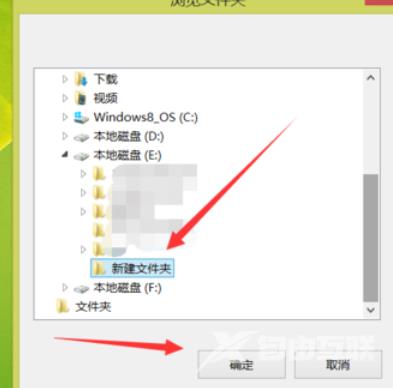
郑重声明:本文由网友发布,不代表盛行IT的观点,版权归原作者所有,仅为传播更多信息之目的,如有侵权请联系,我们将第一时间修改或删除,多谢。